Задумывались ли вы, как ютуберы так быстро превращают длинные видео в короткие? Это вовсе не должно быть сложной задачей! С инструментами для создания YouTube Shorts, вы можете с легкостью обрезать и изменять размер видео, добавлять титры, выбирать идеальную фоновую музыку, использовать плавные переходы, наклейки и даже создавать разделенные экраны. Всё это поможет вашему контенту стать популярным!
Wondershare Filmora выделяется своей уникальной функцией "Умные короткие клипы", позволяя без труда превращать видео с YouTube в увлекательные Shorts. Этот инструмент не только выделит главные моменты, но и добавит финальные штрихи, делая ваше видео привлекательным для широкой аудитории и соответствующим растущему спросу на короткий формат контента.
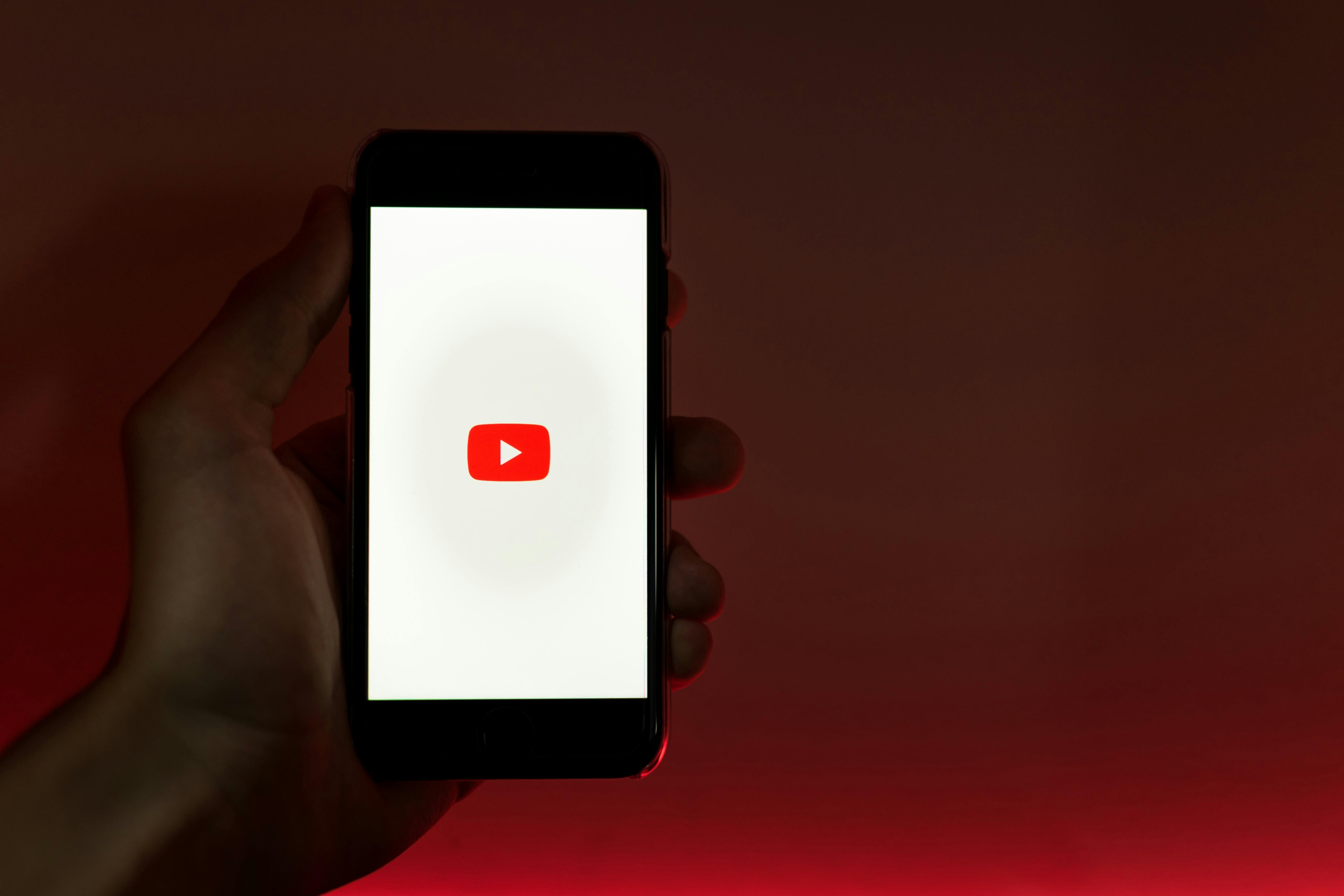
В данной статье
Часть 1: Выбор лучшего конвертера YouTube Shorts - Wondershare Filmora
Если вы часто просматриваете Shorts на YouTube, вы наверняка заметили, что их главная задача - захватить внимание с первых секунд. Они сочетают в себе яркие визуальные эффекты, запоминающийся звук, динамичный монтаж и креативное повествование, чтобы удержать зрителя. Многие ролики дополнительно используют титры, которые синхронизируются с произносимыми словами, делая просмотр еще интереснее.
Если вы хотите создавать качественные Shorts из своих видео, вам понадобится инструмент, который поможет достичь или даже превзойти этот уровень. И лучшим решением будет использование функции "Умный короткий клип" в Wondershare Filmora!
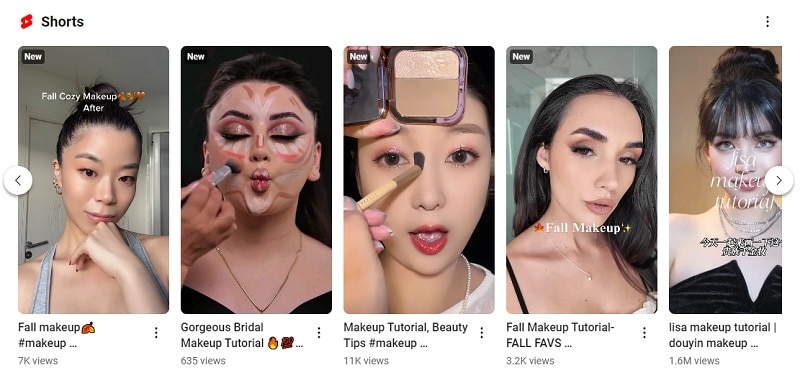
Почему стоит выбрать Filmora для конвертирования видео в Shorts?
Функция "Умный короткий клип" в Filmora, использующая искусственный интеллект, позволяет автоматически преобразовывать ваши видео в формат YouTube Shorts. Она быстро анализирует запись, выделяет ключевые моменты и предлагает несколько вариантов клипов на выбор, дополненных оценками качества для удобства.
Кроме того, Filmora включает готовые шаблоны, инструменты автоматического изменения размера видео и даже функции для планирования публикаций. Для большего удобства Filmora предлагает:
- Простая интеграция URL: Вы можете легко вставить ссылки на видео с таких платформ, как YouTube, что упрощает процесс загрузки.
- Редактирование на базе ИИ: Filmora использует передовые методы искусственного интеллекта, включая анализ "Речь в текст" (STT) и группировку фраз на основе GPT, чтобы эффективно перерабатывать контент и создавать увлекательные короткие видеоролики.
- Улучшенные инструменты для повышения качества: Функция "Умный короткий клип" автоматически оптимизирует макеты, включая анимированные субтитры, саундтреки и звуковые эффекты, созданные искусственным интеллектом, а также предлагает настраиваемые шаблоны, чтобы повысить общее качество видео.
- Многофункциональные опции: Вам доступны передовые инструменты улучшения звука, библиотека премиальных шрифтов и B-roll материалов, точное редактирование на таймлайне, преобразование горизонтальных видео в вертикальный формат, а также функции планирования публикаций.
Часть 2: Как преобразовать длинное видео в короткие ролики YouTube с помощью Filmora?
Функция "Умный короткий клип" в Filmora, выступающая как конвертер видео с YouTube в короткие ролики, позволяет вставить ссылку на видео или загрузить его с вашего устройства. Затем вы можете выбрать подходящее соотношение сторон, внести необходимые изменения и либо запланировать публикацию, либо сразу поделиться роликом на своих YouTube-аккаунтах.
Для подробных инструкций по преобразованию видео с YouTube в формат Shorts, ознакомьтесь с пошаговым руководством ниже.
Шаги по использованию функции "Умные короткие клипы" в Filmora
Шаг 1: Скачайте и установите Filmora
Убедитесь, что на вашем устройстве установлена последняя версия Filmora. Если это еще не сделано, посетите официальный сайт Filmora и скачайте программу.
Шаг 2: Перейдите в раздел "Умные короткие клипы"
Открыв Filmora на своем компьютере, выберите функцию "Умный короткий клип", расположенную под кнопкой "Новый проект". Нажмите на нее, чтобы перейти в рабочую область "Умный короткий клип".
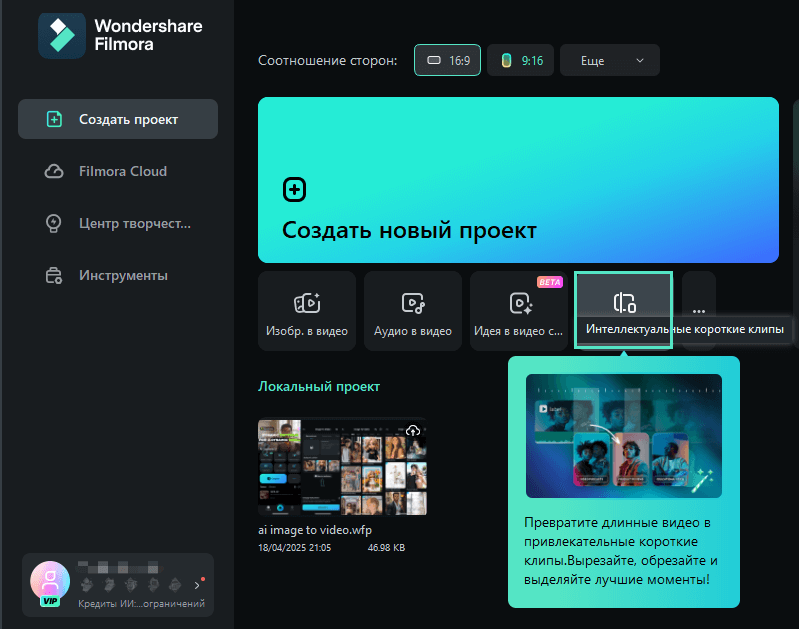
Также можно открыть раздел "Инструменты" и выбрать функцию "Умный короткий клип" для преобразования видео с YouTube в короткие ролики.

Шаг 3: Вставьте URL-адрес видео или загрузите видео
Для добавления видео вставьте ссылку на YouTube или загрузите видеофайл прямо с вашего устройства, затем дождитесь завершения обработки.
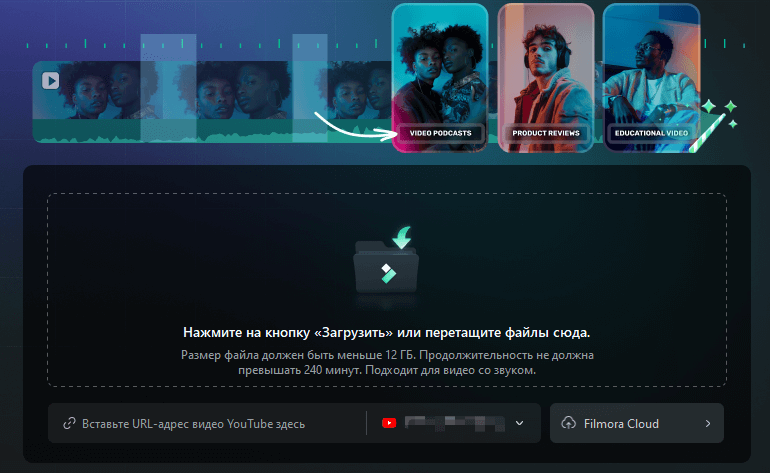
Шаг 4: Настройте параметры видео
В настройках проекта укажите язык, продолжительность, тему и другие параметры. Оптимальная длина видео для YouTube Shorts - до 60 секунд. После этого откройте меню "Расширенные настройки", чтобы выбрать соотношение сторон и включить функцию "Умная генерация музыки" для автоматического подбора музыки, подходящей к вашему видео.
Дополнительно: в поле "Главная тема" вы можете указать несколько ключевых слов, чтобы искусственный интеллект мог создать анимации, соответствующие вашему контенту.
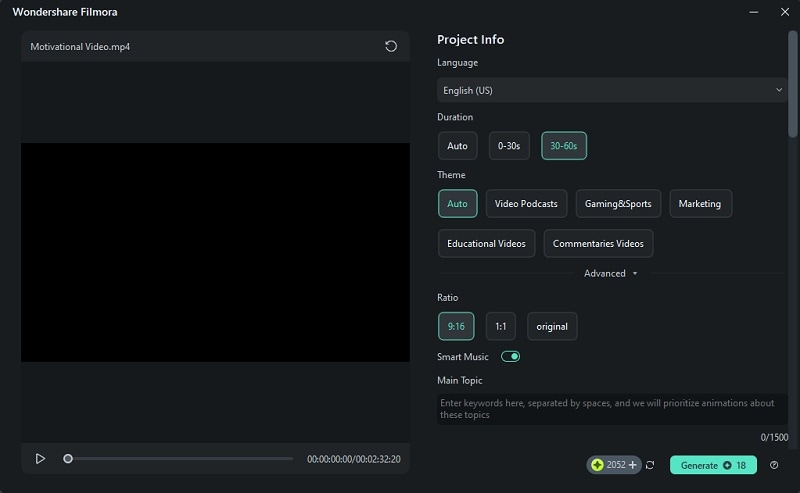
Прокрутите страницу вниз, чтобы увидеть разнообразные шаблоны коротких видеороликов высокого качества. Выберите понравившийся шаблон и нажмите кнопку "Сгенерировать" для продолжения.
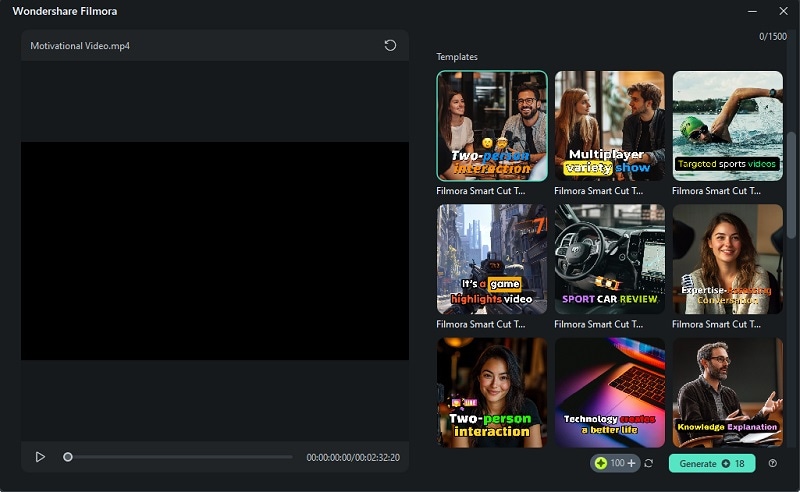
Шаг 5: Выбор и редактирование клипов
Теперь на экране отобразятся несколько коротких фрагментов из загруженного видео, каждый из которых имеет рейтинг для удобства выбора. Просмотрите фрагменты, а затем нажмите кнопку "Редактировать", чтобы внести изменения. При необходимости можно включить функцию "Улучшение речи с ИИ" для улучшения качества звука.
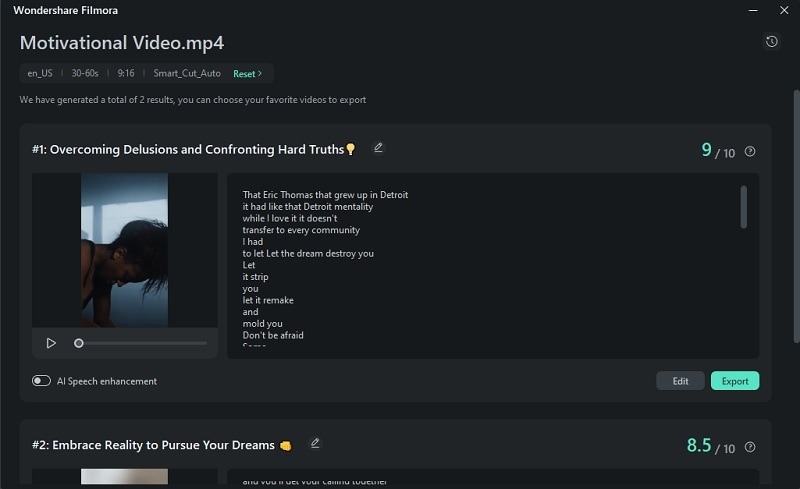
Шаг 6: Доработка видео
Попав в интерфейс редактирования функции "Умный короткий клип", вы заметите, что система автоматически создала титры на основе звуковой дорожки вашего видео, добавила звуковые эффекты, музыку (если активирована функция "Умная генерация музыки"), анимационные стикеры и другие элементы.
Если потребуется детальная настройка, не переживайте, ведь вы всегда можете отредактировать титры, изменить музыкальные треки и настроить остальные элементы, чтобы они идеально соответствовали вашему замыслу.
1. Отредактируйте сценарии
В режиме "Выбор" вы можете выбрать, какие титры использовать или скрыть, а в режиме "Таймкод" удобно редактировать сценарий, ориентируясь на таймкоды. Кроме того, вы можете изменить стиль шрифта, чтобы он гармонировал с тематикой вашего видео: просто выберите нужный клип и перейдите на вкладку "Текст".
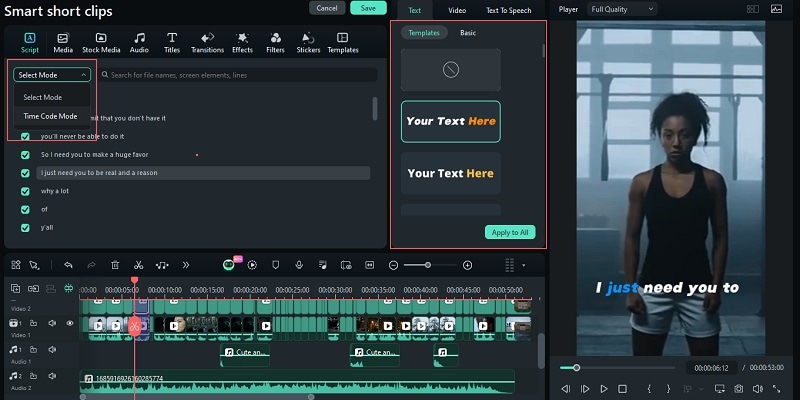
Чтобы изменить текст, откройте раздел "Основные" на вкладке "Текст". Вы можете отредактировать текст, выделить или подчеркнуть нужные слова. Просто выберите необходимое слово или фразу, и на экране отобразятся доступные варианты действий.
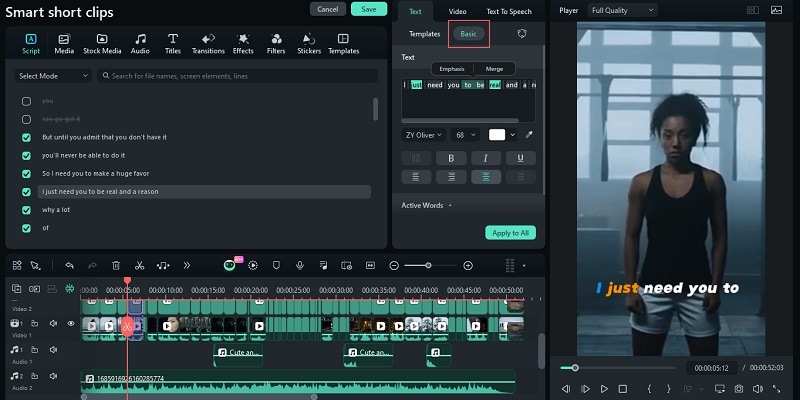
Если вам не подходит текущая речь или вы хотите добавить больше диалогов в видео, воспользуйтесь функцией преобразования текста в речь, чтобы создать новые закадровые голоса на основе текста.
Для этого выберите нужные дорожки сценария или титров на таймлайне и перейдите на вкладку "Текст в речь". Выберите язык и тип голоса (например, дикторский, образовательный или другой), а затем выберите подходящий голос из предложенных вариантов.
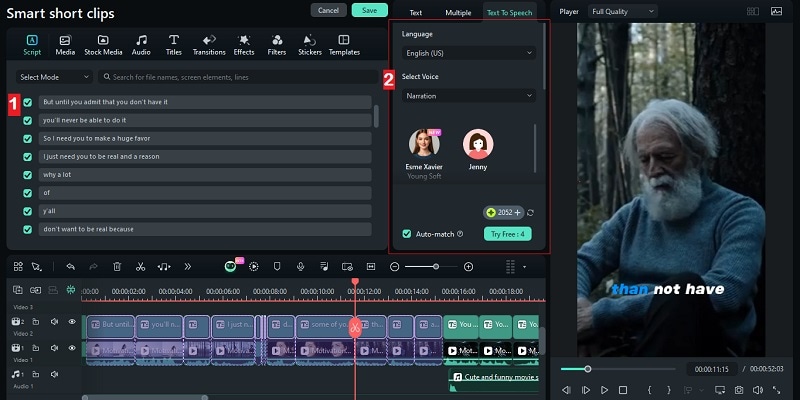
После завершения генерации новый закадровый звук будет добавлен на таймлайн для редактирования. Чтобы отключить предыдущий звук, просто нажмите на кнопку динамика на видеодорожке.
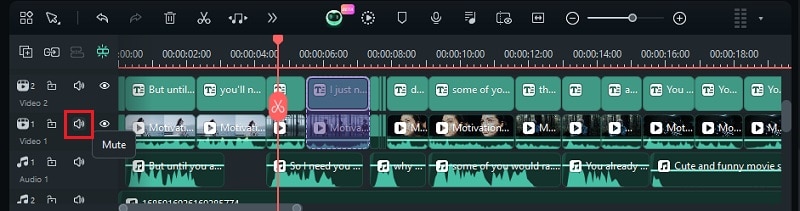
Если вы хотите добавить новые голоса, которые не включены в сценарий, перейдите в меню "Аудио" > "Текст в речь" и нажмите кнопку "Начать".
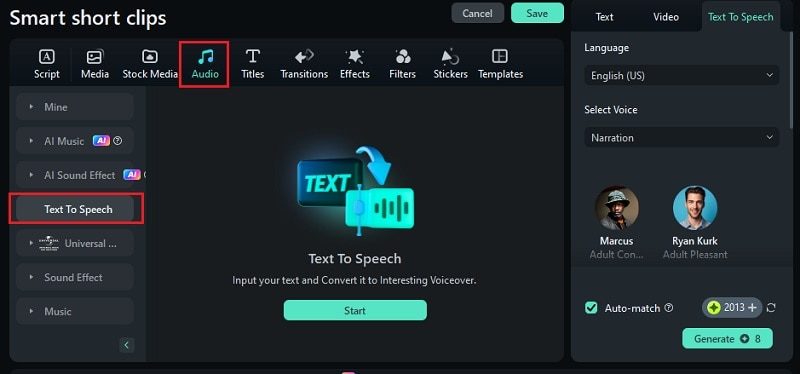
После этого откроется окно преобразования текста в речь. Вы можете либо самостоятельно написать сценарий, либо использовать "ИИ-копирайтинг" для его создания. Затем выберите язык, голос и скорость, после чего нажмите кнопку "Сгенерировать", чтобы продолжить.
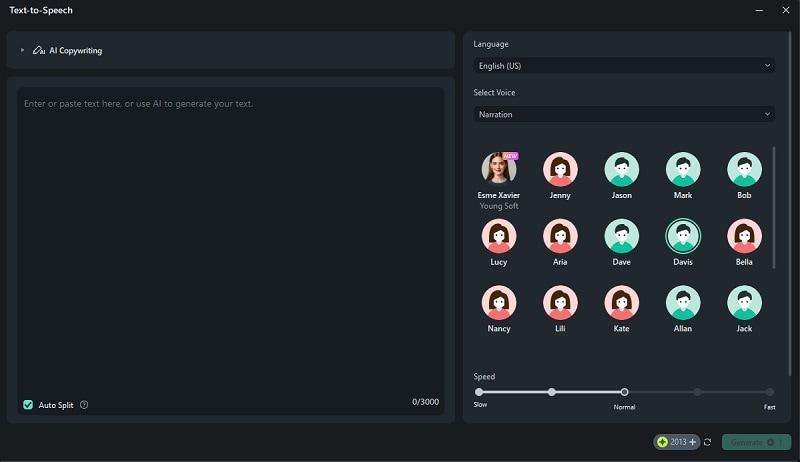
2. Редактирование фоновой музыки
Если музыка перебивает диалог, выберите клип и перейдите на вкладку "Аудио" в панели свойств. Для точной настройки используйте ползунок. Откройте меню "Настройка" и включите функцию "Приглушение аудио", которая автоматически снижает громкость фоновой музыки во время диалога. Для точной настройки используйте ползунок.
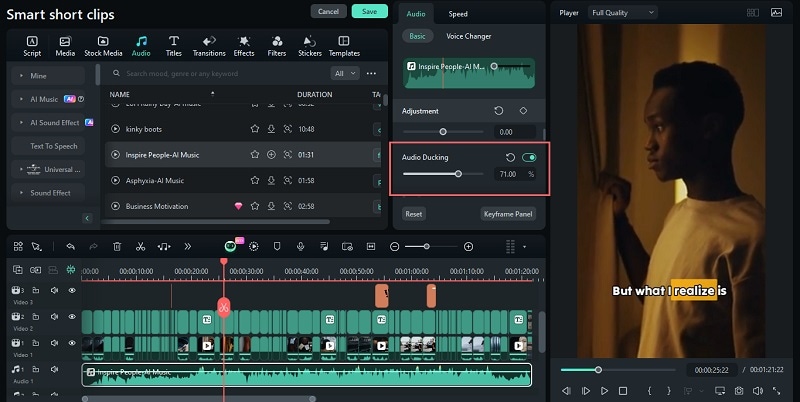
3. Добавьте переходы, эффекты, фильтры и другие опции
Кроме настройки звука, вы можете добавлять переходы, наклейки, а также различные эффекты или фильтры. Для этого просто перейдите в соответствующее меню на панели инструментов и перетащите нужные элементы на клип.
Переходы можно разместить в конце одного клипа, между двумя клипами или в начале другого.
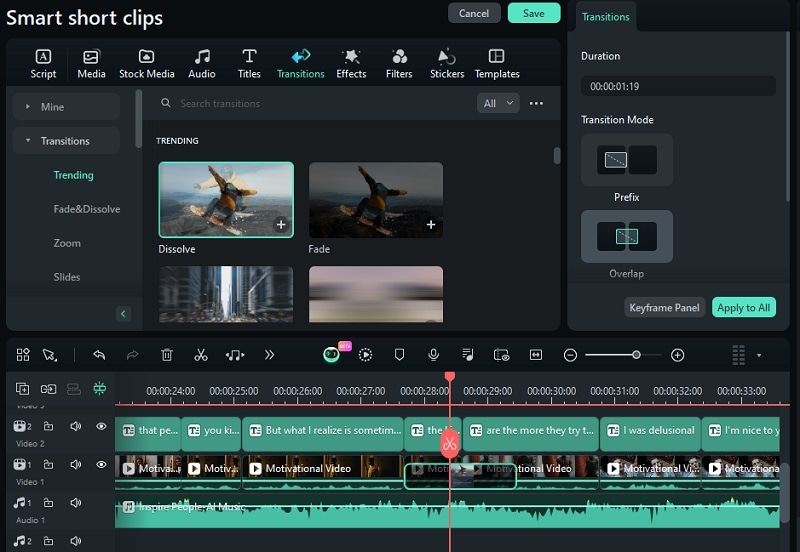
Шаг 7: Экспортируйте видео
В завершение откройте окно "Экспорт", выберите платформу для загрузки видео и настройте такие параметры, как название, описание, категория, разрешение и другие.

Если вы хотите запланировать публикацию, активируйте опцию "Расписание" и выберите нужную дату и время. После того как все параметры будут настроены, нажмите "Экспорт", чтобы начать рендеринг и загрузить видео в указанное время.
Часть 3: Filmora для YouTube Shorts: Охват различных пользователей и сценариев
Теперь, когда вы знаете, как преобразовывать видео с YouTube в короткие ролики, эти навыки могут оказаться крайне полезными. Вы блоггер, геймер или маркетолог? Переработка длинного контента в лаконичные и динамичные шорты увеличивает шансы на вирусное распространение благодаря их удобному формату и алгоритмам YouTube.
Вот несколько примеров, где преобразование видео в Shorts может быть полезным:
| Пользователи: | Сценарии использования: |
| Блоггеры | Преобразуйте длинные видео в увлекательные короткие ролики, которые передают атмосферу повседневной жизни, путешествий или особых моментов, создавая захватывающие истории. |
| Преподаватели | Разбейте материал курса на короткие фрагменты, чтобы студентам было легче понять и запомнить важные моменты из уроков. |
| Геймеры | Выделите захватывающие моменты из прямых трансляций, включая увлекательный игровой процесс и запоминающиеся случаи в виде коротких фрагментов. |
| Бренд-маркетологи | Создавайте запоминающиеся рекламные Shorts для продуктов или услуг, а также контент "за кадром" для повышения вовлеченности. |
| SMM | Создавайте привлекающие внимание Shorts, чтобы повысить узнаваемость бренда и вовлеченность аудитории. |
| Создатели контента | Преобразуйте существующий контент в Shorts, которыми легко делиться - будь то обучающие видео или ролики о стиле жизни, чтобы охватить более широкую аудиторию. |
В таком случае вам подойдет видеоредактор для YouTube Shorts, например Filmora, который предоставляет все необходимые инструменты для создания Shorts из вашего материала. В отличие от онлайн-инструментов для конвертации видео в YouTube Shorts, Filmora предоставляет больше возможностей для гибкой настройки контента.
Заключение
"Умный короткий клип" от Filmora - это одно из лучших решений для создания коротких видеороликов на YouTube, позволяющее конвертировать длинные видео в динамичные шорты. Благодаря компактному формату YouTube Shorts, вы можете быстро привлечь внимание зрителей увлекательным контентом, выделяя самые интересные или полезные моменты вашего видео.
Вместо того чтобы тратить часы на ручное редактирование, Filmora упрощает процесс. Используя искусственный интеллект, программа автоматически определяет ключевые фрагменты видео и создает Shorts с применением настраиваемых шаблонов. Это не только экономит время, но и позволяет эффективно использовать тренд на короткий видеоконтент.



 Безопасность проверена | Загрузка бесплатно | Нет вредоносного ПО
Безопасность проверена | Загрузка бесплатно | Нет вредоносного ПО


